Om NetMeterX
NetMeterX är en potentiellt oönskade program (PUP) och adware, marknadsförs som ett verktyg som hjälper övervaka internethastighet och användning. Det är inte precis det mest användbara programmet, och det är osannolikt att du råkade på det själv på grund av mängden liknande program tillgängliga. Du vet förmodligen inte ens hur programmet installerat i första hand. Det används förmodligen buntning metoden att installera, vilket i princip innebär det fästes till freeware som ett extra erbjudande och du inte märker. När dessa erbjudanden går obemärkt, tillåts de att installera jämsides. Vi kommer att förklara detta lite mer i följande avsnitt. 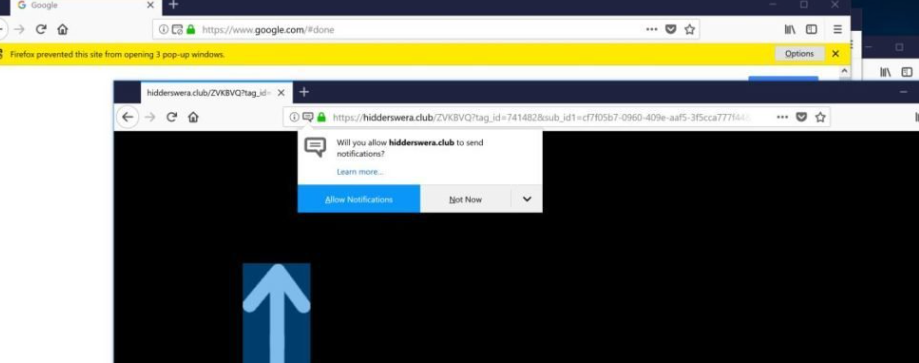
Programmet är också klassificerad som adware eftersom det ger om annonser och omdirigeringar. Det är inte en skadlig infektion exakt, men det är inte något som bör förbli installerade antingen. När annonserna börjar visas, vill du verkligen inte hålla den. Utöver vanliga annonser, kan det också omdirigera dig till sidor som du att Tillåt aviseringar. Detta verkar vara en ny trend bland adware skaparna eftersom vi har rapporterat liknande adware nyligen (Special-promotions.online). Låt inte anmälningarna om du någonsin Omdirigerad eftersom om du gör, du börjar se annonser på skrivbordet. Medan adware är installerad på datorn, är det också inte rekommenderat för att interagera med några annonser eftersom de kan vara skadliga. Adware är känt att utsätta användarna för bedrägerier och skadlig kod eftersom det inte kontrollerar säkerheten i annonserna innan de visas.
Det är tveksamt du använder programmet, och eftersom det kan vara att sätta datorn i fara, bör du ta bort NetMeterX. Om du är osäker på hur man gör det, Fortsätt till sista avsnittet i denna artikel.
Hur NetMeterX installera?
Programmet använder metoden bunta för att installera. Det är hur det installerat på din dator eftersom det är mycket tveksamt du faktiskt ville ha den. Metoden buntning är populär bland oönskade program utvecklare eftersom det tillåter program att installera obemärkt. De oönskade objekt är kopplade till fria program som extra erbjudanden och förvalda, som tillåter dem att installera jämsides. Under installationen av freeware är dessa erbjudanden generellt dolda, om inte användaren väljer Avancerat (anpassad) inställningar. Dessa inställningar kommer att synliggöra alla extra erbjudanden, och du kommer att kunna avmarkera allt. Medan det inte kanske verkar så, är det viktigt att du alltid avmarkera erbjudanden. Det tar bara några sekunder att göra det och kräver minimal ansträngning. Och när de är installerade, de är svåra att bli av med.
Ska du avinstallera NetMeterX?
Programmet förmodligen kan du kontrollera din Internetanvändning och hastighet, men vad det verkligen syftar till att göra är utsätta dig för reklam. Reklamprogram kan påverka alla populära webbläsare, inklusive Internet Explorer, Google Chrome och Mozilla Firefox så det ingen kanske roll vilken webbläsare du använder. Du kommer att se en mängd olika annonser, från banners till pop-ups och omdirigeringar. Det senare kan vara riktigt irriterande eftersom det är svårt att undvika dem. Men du bör inte interagera med dem.
Vissa omdirigeringar kan ta dig till konstiga webbplatser som ber dig att låta en webbplats skicka aviseringar till dig. Om du trycker på ”Tillåt meddelanden”, kommer du i huvudsak tillåta webbplatsen att visa dig annonser på skrivbordet. Dessa annonser visas som meddelanden i det nedre vänstra hörnet. Var noga med att inte trycka på dem, emellertid frestande de kan tyckas. De kommer bara att utsätta dig för bedrägerier och malware. Dessa meddelanden kommer att hålla visas tills du har återkallat tillstånd. Du kan hitta hur man gör det i det sista avsnittet.
Får du annonser som ber dig ladda ned program eller uppdateringar, och om du inte var medveten om detta, annonser pressar ofta skadlig kod genom att dölja det som uppdateringar. Mindre försiktiga användare sluta ladda ner malware tänkande det är en uppdatering eller någon programvara. Det är därför du måste välja din nedladdningskällor mycket noggrant. Bara ladda ner från ansedda källor, som officiella webbplatser/butiker. Aldrig annonser.
En annan klassisk bluff som du kan stöta på är en som hävdar att du har vunnit något. Vanligtvis, hävdar dessa bedrägerier att du är en lycklig besökare och således har vunnit ett pris. Priset är oftast en dyr pryl som skulle vara svårt att motstå. För att motta priset, ombeds du betala en liten avgift och ge din personliga information. Som liten avgift du samtycker till att betala skulle prenumerera du någon tjänst som tar några belopp varje månad. Och din personliga information skulle användas att bluff du ytterligare. Du skulle börja få konstiga telefonsamtal och spam-mail.
Vi betvivlar att ett sådant program är värt allt krångel som kommer med det. Så istället för att sätta upp med det, kan det vara bäst att bli av med den.
NetMeterX borttagning
Du kan ta bort NetMeterX både manuellt och automatiskt. Om du har liten erfarenhet med att avinstallera program, kan använda anti-spyware-program vara det bästa alternativet för dig. Vilken säkerhet som skulle ta hand om allt för dig. Om du vill göra det själv, du kan dock använda den nedan enligt instruktioner som hjälper dig.
Följ anvisningarna nedan för att återkalla behörigheter du har gett till tvivelaktiga webbplatser.
I Google Chrome, gå till inställningar, söka efter ‘Meddelanden’, tryck på Inställningar för onlineinnehåll och anmälningar. Du kommer då se en lista över webbplatser som du prenumererar på. Att återkalla sina behörigheter, tryck på tre punkter och välj Ta bort.
I Mozilla Firefox, alternativ -> Sekretess & säkerhet -> anmälningar (enligt behörigheter) -> Inställningar. Webbplatsen och trycker på ta bort webbplats. Alternativt, tryck på ta bort alla webbplatser. Slutligen, tryck på Spara ändringar.
Offers
Hämta borttagningsverktygetto scan for NetMeterXUse our recommended removal tool to scan for NetMeterX. Trial version of provides detection of computer threats like NetMeterX and assists in its removal for FREE. You can delete detected registry entries, files and processes yourself or purchase a full version.
More information about SpyWarrior and Uninstall Instructions. Please review SpyWarrior EULA and Privacy Policy. SpyWarrior scanner is free. If it detects a malware, purchase its full version to remove it.

WiperSoft uppgifter WiperSoft är ett säkerhetsverktyg som ger realtid säkerhet från potentiella hot. Numera många användare tenderar att ladda ner gratis programvara från Internet men vad de i ...
Hämta|mer


Är MacKeeper ett virus?MacKeeper är inte ett virus, inte heller är det en bluff. Medan det finns olika åsikter om programmet på Internet, många av de människor som så notoriskt hatar programme ...
Hämta|mer


Även skaparna av MalwareBytes anti-malware inte har varit i den här branschen under lång tid, gör de för det med deras entusiastiska strategi. Statistik från sådana webbplatser som CNET visar a ...
Hämta|mer
Quick Menu
steg 1. Avinstallera NetMeterX och relaterade program.
Ta bort NetMeterX från Windows 8
Högerklicka på din start-meny och välj Alla program. Klicka på Kontrolpanel och gå sedan vidare till Avinstallera ett program. Navigera till det program du vill ta bort, högerklicka på programikonen och välj Avinstallera.


Avinstallera NetMeterX från Windows 7
Klicka på Start → Control Panel → Programs and Features → Uninstall a program.


Radera NetMeterX från Windows XP
Klicka på Start → Settings → Control Panel. Locate and click → Add or Remove Programs.


Ta bort NetMeterX från Mac OS X
Klicka på Go-knappen längst upp till vänster på skärmen och utvalda program. Välj program-mappen och leta efter NetMeterX eller annat misstänkta program. Nu Högerklicka på varje av sådana transaktioner och välj Flytta till papperskorgen, sedan höger klicka på ikonen papperskorgen och välj Töm papperskorgen.


steg 2. Ta bort NetMeterX från din webbläsare
Avsluta oönskade tilläggen från Internet Explorer
- Öppna IE, tryck samtidigt på Alt+T och välj Hantera tillägg.


- Välj Verktygsfält och tillägg (finns i menyn till vänster).


- Inaktivera det oönskade programmet och välj sedan sökleverantörer. Lägg till en ny sökleverantör och Radera den oönskade leverantören. Klicka på Stäng. Tryck samtidigt på Alt+T och välj Internet-alternativ. Klicka på fliken Allmänt, ändra/ta bort oönskad hemsida och klicka på OK.
Ändra Internet Explorer hemsida om det ändrades av virus:
- Tryck samtidigt på Alt+T och välj Internet-alternativ.


- Klicka på fliken Allmänt, ändra/ta bort oönskad hemsida och klicka på OK.


Återställa din webbläsare
- Tryck på Alt+T. Välj Internet-alternativ.


- Öppna fliken Avancerat. Klicka på Starta om.


- Markera rutan.


- Klicka på Återställ och klicka sedan på Stäng.


- Om du inte kan återställa din webbläsare, anställa en välrenommerade anti-malware och genomsöker hela din dator med den.
Ta bort NetMeterX från Google Chrome
- Öppna upp Chrome och tryck samtidigt på Alt+F och välj Inställningar.


- Klicka på Tillägg.


- Navigera till den oönskade pluginprogrammet, klicka på papperskorgen och välj Ta bort.


- Om du är osäker på vilka tillägg som ska bort, kan du inaktivera dem tillfälligt.


Återställ Google Chrome hemsida och standard sökmotor om det var kapare av virus
- Öppna upp Chrome och tryck samtidigt på Alt+F och välj Inställningar.


- Under Starta upp markera Öppna en specifik sida eller en uppsättning sidor och klicka på Ställ in sida.


- Hitta URL-adressen för det oönskade sökvertyget, ändra/radera och klicka på OK.


- Gå in under Sök och klicka på Hantera sökmotor. Välj (eller lag till eller avmarkera) en ny sökmotor som standard och klicka på Ange som standard. Hitta webbadressen till sökverktyget som du vill ta bort och klicka på X. Klicka på Klar.




Återställa din webbläsare
- Om webbläsaren fortfarande inte fungerar som du vill, kan du återställa dess inställningar.
- Tryck på Alt+F.


- Tryck på Reset-knappen i slutet av sidan.


- Tryck på Reset-knappen en gång till i bekräftelserutan.


- Om du inte kan återställa inställningarna, köpa en legitim anti-malware och skanna din dator.
Ta bort NetMeterX från Mozilla Firefox
- Tryck samtidigt på Ctrl+Shift+A för att öppna upp Hantera tillägg i ett nytt fönster.


- Klicka på Tillägg, hitta den oönskade sökleverantören och klicka på Radera eller Inaktivera.


Ändra Mozilla Firefox hemsida om det ändrades av virus:
- Öppna Firefox, tryck samtidigt på Alt+T och välj Alternativ.


- Klicka på fliken Allmänt, ändra/ta bort hemsidan och klicka sedan på OK. Gå nu till Firefox sökmotor längst upp till höger på sidan. Klicka på ikonen sökleverantör och välj Hantera sökmotorer. Ta bort den oönskade sökleverantör och välj/lägga till en ny.


- Tryck på OK för att spara ändringarna.
Återställa din webbläsare
- Tryck på Alt+H.


- Klicka på Felsökinformation.


- Klicka på Återställ Firefox


- Återställ Firefox. Klicka på Avsluta.


- Om det inte går att återställa Mozilla Firefox, skanna hela datorn med en pålitlig anti-malware.
Avinstallera NetMeterX från Safari (Mac OS X)
- Öppna menyn.
- Välj inställningar.


- Gå till fliken tillägg.


- Knacka på knappen avinstallera bredvid oönskade NetMeterX och bli av med alla de andra okända posterna också. Om du är osäker på om tillägget är tillförlitlig eller inte, helt enkelt avmarkera kryssrutan Aktivera för att inaktivera det tillfälligt.
- Starta om Safari.
Återställa din webbläsare
- Knacka på menyikonen och välj Återställ Safari.


- Välj de alternativ som du vill att reset (ofta alla av dem är förvald) och tryck på Reset.


- Om du inte kan återställa webbläsaren, skanna hela datorn med en äkta malware borttagning programvara.
Site Disclaimer
2-remove-virus.com is not sponsored, owned, affiliated, or linked to malware developers or distributors that are referenced in this article. The article does not promote or endorse any type of malware. We aim at providing useful information that will help computer users to detect and eliminate the unwanted malicious programs from their computers. This can be done manually by following the instructions presented in the article or automatically by implementing the suggested anti-malware tools.
The article is only meant to be used for educational purposes. If you follow the instructions given in the article, you agree to be contracted by the disclaimer. We do not guarantee that the artcile will present you with a solution that removes the malign threats completely. Malware changes constantly, which is why, in some cases, it may be difficult to clean the computer fully by using only the manual removal instructions.
